Okuyucuların Seçimi
Popüler Makaleler
Kullanıcıların rahatlığı için Microsoft, en son sürümler işletim sistemi iki tür hesabın oluşturulmasına izin verdi. Artık kendi başına atan herkes Windows bilgisayar 8, hem Yerel Hesap oluşturabilir hem de Microsoft girişi... Sistemin ilk kurulumu sırasında yerel bir hesap oluşturmak ve ardından bunu Microsoft için oluşturmak en iyisidir. Ancak, varsayılan olarak, işletim sistemi başlangıçta sizden Microsoft için bir giriş oluşturmanızı ister. Her neyse, her iki tür girdiye de sahip olmak daha iyidir. işletim sistemi daha fazla güvenlik için.
Bu hesapta, bir şifrenin yanı sıra bir adres girmelisiniz. E-posta Windows'ta oturum açmak için. Bu işlem için birini kullanmak daha iyidir. posta kutusu ki kesinlikle unutmayacaksın. Bu, kalıcı olarak kullanılan ana adres veya yalnızca çeşitli kaynaklara kayıt için kullanılan ek adres olabilir. İşletim sistemine erişmek için bir Microsoft hesabı kullandığınızda, PC'niz burada tanıdığınız kişileri kolayca bulabilir ve onlarla iletişim kurabilir. Ayrıca bu hesap kullanılarak bilgisayarda depolanan dosyalara ve ona bağlı ekipmanlara erişim gerçekleştirilir. Posta kutunuz yoksa. Microsoft bunu size memnuniyetle tamamen ücretsiz olarak sağlayacaktır.
Bir şirket hesabı aracılığıyla bulut erişimini bağlamanın faydaları:
Fare imlecini ekranın sağ üst köşesinden emin bir şekilde hareket ettirin ve aşağı çekin, "Ayarlar" menüsüne tıklayın, ardından "Bilgisayar ayarlarını değiştir"i seçin. Gadget'ınız fare olmadan kontrol ediliyorsa ve bu nedenle dokunmatik ekranı varsa, sağdan sola kaydırın ve aynı menü öğelerini seçin.



Ardından program, yeni bir kullanıcı için bir hesap oluşturmak üzere veri girmenizi ister. Bunun nasıl yapılabileceğine ilişkin yalnızca iki seçenek vardır:

1. Mevcut bir Microsoft hesabının adresini belirtin.
2. Oluştur Yeni giriş... Bunu yapmak için geçerli bir e-posta kutusunun adresini girmeniz gerekir.
Yeni bir Canlı e-posta adresi kaydetmek için, aynı adı taşıyan uygun bölümü seçmeniz ve açılan pencerede hesaba ait verileri girmeniz gerekir.




Yapılan tüm manipülasyonlardan sonra, belirttiğiniz e-posta adresine kurumdan hesap oluşturulduğunu onaylayan bir mektup gönderilecektir.
![]()

Bu hesap türünü kullanarak sisteme sadece bir bilgisayardan giriş yapabilirsiniz. Ameliyathanede birden fazla cihazınız varsa Windows sistemi 8, örneğin: bir bilgisayar, dizüstü bilgisayar, telefon veya tablet - her biri için ayrı ayrı oluşturmanız gerekecek yerel kayıt... Bulut bağlantısı yoktur ve Cihazları senkronize etme gibi kullanışlı bir özellik mevcut değildir. Uygulama mağazasına erişmek için Microsoft hesabınızı kullanmanız gerekecektir.
Yerel hesap oluşturma adımları:
İlk üç adımı bir Microsoft hesabı oluştururken olduğu gibi yapıyoruz.



"Yerel hesap" öğesini seçiyoruz.


Bir şifre kullanarak giriş yapmak mümkündür. Yüklemek için uygun öğeyi seçin, bir şifre bulun, girin ve onaylayın. Ayrıca, her ihtimale karşı, aniden unutursanız, şifre için bir ipucu belirtmek daha iyidir.
Bilgisayarınızı bir etki alanına katarsanız, güvenlik ayarları bir giriş oluşturmanın son adımını atlayabilir. Sadece İleri düğmesine tıklayabilirsiniz. Zamanla, kullanıcılar kendi şifrelerini oluşturabilecekler.
"Bitir" seçeneğini seçiyoruz.
Bu, bilgisayar ve sahibi için iki önemli hesap oluşturma işlemini tamamlar.
Windows işletim sistemlerinin köklü bir kullanıcısı, hesap kavramına aşinadır. Yeni versiyonlardaki bu yönetim niteliği, yeni ve ilgili bir anlam kazanır. Ve daha önce, örneğin, XP'ye geri döndüyse, özü yerel erişim bölgelerinin hizmetlere, hizmetlere ve işletim sistemi programlarına sınırlandırılmasına indirgendiyse, şimdi her şey çok daha karmaşık.
İnternet hizmetlerinin ve web uygulamalarının kapsamlı bir yapısının gelişmesiyle, kullanıcıların hesaplarına çevrimiçi erişimi yönetmeleri elverişsiz hale geldi. Geliştiriciler zamanla büyüyen sorunu dikkate aldı ve evrensel bir çözüm sundu - tek bir profil Windows kullanıcısı... Artık Skype ile herhangi bir cihazdan (PC, dizüstü bilgisayar, tablet,) sadece bir kullanıcı girişi ile çalışabilirsiniz. Yalnızca Windows 10'da bir Microsoft hesabının nasıl oluşturulacağına ilişkin talimatları okumak için kalır.
Bir Microsoft profili oluşturabilirsiniz:
İlk durumda, ihtiyacınız var:
Tavsiye! Benzer şekilde, kayıt oluşturmak için sisteme giriş yapabilirsiniz. Komut satırı komutu kullanarak: userpasswords2'yi kontrol edin
Benzer bir prosedürden geçmeniz istenecektir.

Birkaç Microsoft cihazının ve hizmetinin kullanıcıları, tek bir evrensel profil oluşturmaya davet edilir. adrese git
Oluşturma iki şekilde yapılır:
Gezinme komutlarının sırası aşağıdaki gibidir: Ayarlar → Posta + Hesaplar → Hizmet Ekle → Microsoft Hesabı → Oluştur.
İstisnasız tüm Windows cihazları için tek bir profil oluşturmak, her gelişmiş kullanıcı için faydalıdır. Windows 10 ile ilgili bir sorunuz varsa, Cevabı birlikte bulmaya çalışacağız.
Başka bir deyişle, sahip olmamak Windows Canlı ID, ona hiçbir şey indiremeyeceksiniz ve çeşitli Kilit Açma türlerini alamayacaksınız ve örneğin yeni bir telefon satın alırken, telefonunuzu geri yükleyemeyeceksiniz. not defteri ve Windows Live ID ile güvenli bir şekilde kaydedilebilecek diğer veriler.
Öyleyse sırayla başlayalım. Hesap oluşturmanın iki yolu vardır:
1.
İnternet varsa bir bilgisayardan. Mevcut herhangi bir postayı kullanarak bir hesap oluşturabilirsiniz, örneğin [e-posta korumalı]
ve ayrıca tam olarak oluşturabilirsiniz yeni posta, beğenmek [e-posta korumalı]
, sizin hesabınız olacak.
2.
Telefonunuzu ilk açtığınızda bir hesap oluşturun. Bu şekilde bir hesap oluşturmak için aktif bir İnternet bağlantınızın olması gerekir (Wi-Fi üzerinden veya hücresel ağ telefonu tamamen açtıktan sonra).
Bu talimat, doğrudan bir bilgisayardan bir hesap oluşturmak içindir. yani siteye gir Microsoft kendi hesabınızı oluşturmak ve olası tüm alanları doldurmak tam olarak 1-2 dakikanızı alacaktır. 2 tür kayıt vardır Windows girişleri Canlı Kimlik: mevcut bir posta kutusuna ve yeni bir posta kutusuna! Bu seçeneklerin her ikisini de ele alalım.
Seçenek numarası 1: Mevcut bir posta kutusuna kayıt
Aşama 1. Sitede bize sunulan tüm alanları doldurmanız gerekmektedir. Veriler istediğiniz şekilde doldurulabilir, sadece 18 yaşından büyük yaşınızı belirtmeniz gerekir, aksi takdirde Market uygulama mağazasından hiçbir şey indiremezsiniz. Zaten sahip olduğunuz postayı belirtiyoruz, herhangi bir posta adresi olabilir.
Adım 2.
"Hesap oluştur".


Seçenek 2: Yeni bir posta kutusu için kayıt
Aşama 1. Sitede bize sunulan tüm alanları doldurmanız gerekmektedir. Verileri istediğiniz şekilde doldurabilirsiniz, sadece 18 yaş üstü belirtmeniz yeterlidir, aksi takdirde Market uygulama mağazasından daha sonra hiçbir şey indiremezsiniz. Bağlantıyı tıklamanız veya örneğin menüden bir posta etki alanı seçerek yeni bir e-posta adresi almanız gerekir. @ hotmail.com veya @ görünüm.com

En son nokta, doğrulama kodunu doğru bir şekilde belirtmelisiniz, bu yüzden geçmemek için çok dikkatli bir şekilde girin. Windows kaydı On kez canlı kimlik. Tüm alanları doldurduktan sonra butona basmalısınız. "Hesap oluştur".


Aynı bilgisayarı birden fazla kişinin kullandığı durumlarda ayrı kullanıcı hesapları oluşturmak gerekebilir. Bir bilgisayarda oluşturulan hesaplar, diğerinin belgelerini etkilemeden kişisel dosyalarla ve kullanıcı klasörleriyle çalışmayı ayırmanıza olanak tanır. Bir Microsoft hesabı oluşturarak, Microsoft Store'daki tüm uygulamalara erişebilir, ayarları senkronize edebilir ve Windows 10 işletim sistemi çalıştıran cihazlarda dosyalara erişebilirsiniz. adım adım talimatlar fotoğraflarla Windows 10 işletim sisteminde yerel, misafir ve Microsoft hesabı oluşturmayı öğreneceksiniz.
Aşama 1
Çalıştır penceresini açarak başlayın. Bunu yapmak için klavyedeki "Win" ve "R" tuşlarını aynı anda basılı tutun.

Aşama 3
Bu aşamada "Ekle" düğmesine tıklayın.

4. Adım
Yerel bir hesap oluşturmak için "Microsoft hesabı olmadan oturum aç" satırına tıklayın.

Adım 5
Şimdi "Yerel hesap" düğmesine basıyoruz.

6. Adım
Hesabın kullanıcı adı alanlarını doldurun, şifreyi iki kez girin ve şifre için ipucunu belirtin. Ardından "İleri" butonuna basıyoruz.

7. Adım
"Bitir" düğmesini tıklayın.
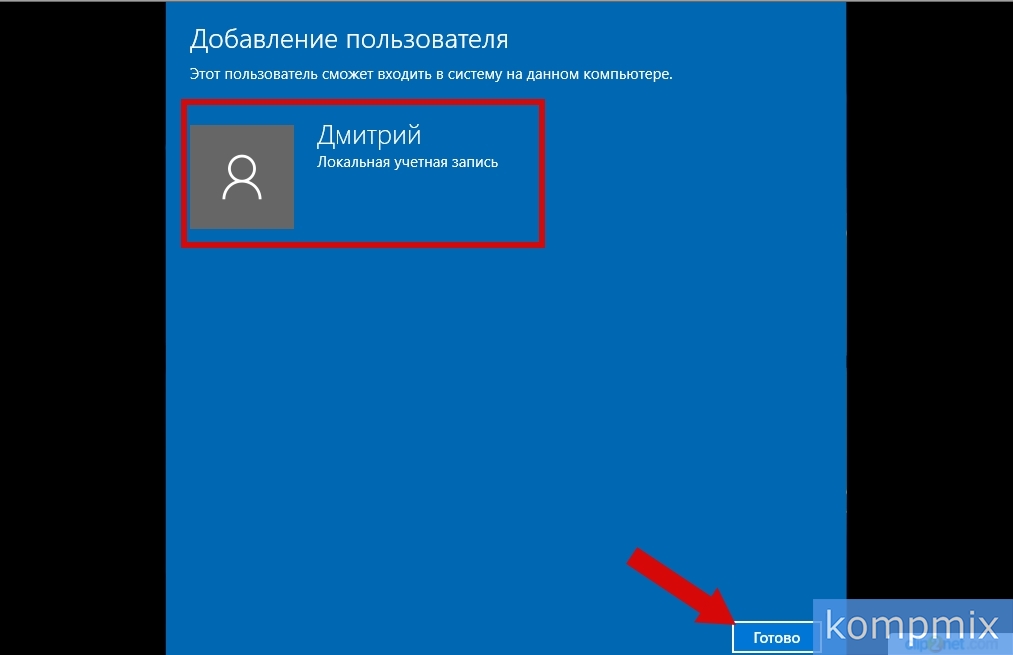
8. Adım
Hesap oluşturuldu.

9. Adım
"Başlat" düğmesine sağ tıklayın ve açılan bağlam menüsü"Bilgisayar Yönetimi" satırına tıklayın.

Adım 10
Yerel Kullanıcılar ve Gruplar bölümünde Kullanıcılar klasörünü açın.

11. Adım
Bu aşamada, pencerenin boş alanına sağ tıklayın ve açılan menüde "Yeni kullanıcı" satırına tıklayın.

Adım 1/2
Kullanıcı adınızı girin, ayrıca "Şifre" ve "Onay" alanlarını doldurabilir ve "Oluştur" düğmesini tıklayabilirsiniz. Belirtilen şifre hesabınıza giriş yapmak için kullanılacaktır.

Adım 13
Hesap oluşturuldu.

Adım 14
Microsoft hesabı oluşturmanın ilk yoluna bir göz atalım. Klavyenizdeki "Win" ve "R" tuşlarına aynı anda basarak başlayın.

Adım 15
"Aç" satırına "kontrol userpasswords2" yazın ve "Tamam"a tıklayın.

Adım 16
Şimdi "Ekle" düğmesine basıyoruz.

Adım 17
eğer varsa e Microsoft hizmetlerinde oturum açmak için kullandığınız bilgileri uygun kutuya girin. Kayıtlı bir adresiniz yoksa, "Yeni bir e-posta adresi kaydet" seçeneğini tıklayın.

18. adım
Microsoft hesabınızda oturum açmak için kullanılacak soyadı, ad, e-posta adresi ve parolayı girin. Ardından "İleri" ye tıklayın.

Adım 19
Şifreyi tekrar girin, bir ülke veya bölge seçin ve "İleri"ye tıklayın.

Adım 20
Bu noktada doğum tarihinizi, cinsiyetinizi, ülke veya bölge kodunuzu, telefon numaranızı ve alternatif e-posta adresinizi ekleyin. Bu bilgiler, parolanızı kaybederseniz Microsoft hesabınıza yeniden erişmenize yardımcı olur. Sonrakine tıkla".

Adım 21
Bu adımda resimde görülen karakterleri giriniz. Ardından ilginizi çeken öğelerin yanına bir onay işareti koyun ve "İleri" düğmesini tıklayın.

Girişler bile doğrudan PC yönetimi konusuyla ilgilidir ve herhangi bir ağ yöneticisi için bunu bilmek "günlük ekmeğidir". Yeni bir kullanıcı hesabı oluşturarak, sabit diskte depolanan nesnelere, PC'de yüklü uygulamalara ve masaüstüne kendi erişim haklarına sahip ayrı ve kişiselleştirilmiş bir hesap alacaksınız. Windows 10'da iki tür hesap vardır: genel (veya Microsoft hesapları) ve yerel. Yerel bir hesap, yalnızca oluşturulduğu bilgisayarda kullanılabilir, içine girilebilir ve kullanıcılar arasında kullanıcı verilerini senkronize etme işlevlerine sahip değildir. farklı bilgisayarlar hangi sistemden oturum açıldı. Hesap Microsoft Windows 10 aksine, işletim sisteminin oturum açtığı birkaç bilgisayar arasında kullanıcı verilerini senkronize etme işlevlerine sahiptir (bu, yalnızca Microsoft uygulamaları anlamına gelir - Skype, Outlook, OneDrive, vb.). Herhangi bir Windows bilgisayarından kullanılabilir ve güçlü bir parola ile korunur. Girmek için kullanıcı adınızı veya telefon numaranızı girmeniz yeterlidir. Arzu edildiği takdirde yerel muhasebe bir Microsoft hesabına dönüştürülebilir ve bunun tersi de mümkündür. Bu yazıda sadece güvenli bir Microsoft hesabından bahsedeceğim, yerel bir hesap kullanmak oldukça basittir ve bununla uğraşmanıza gerek yoktur. çok sayıda zaman.
hadi oluşturalım yeni hesap Windows işletim sisteminde Microsoft. Bunu yapmak için, "Başlat" başlat menüsünü açmanız ve içindeki yeni "Ayarlar" simgesini seçmeniz gerekir. Herkesin konsantre olduğu yer burasıdır. Windows ayarları 10, yalnızca sistemin Microsoft'tan bu sürümüyle başlayarak ortaya çıktı.
Parametreler menüsünde, tüm hesapları detaylı olarak yönetebileceğimiz, ayrıcalıkları ve kimlik doğrulama yöntemlerini ayarlayabileceğimiz "Hesaplar" alt bölümüne gidin. Sunulan bölümde, "Aile ve diğer insanlar" öğesini seçin.


Gördüğünüz gibi, sunulan form 2 bölüme ayrılmıştır: "Aileniz" penceresinin üst bölümünde, ailenizin üyesi olan yeni kullanıcıları ekleyebilirsiniz. Hem yöneticiler hem de sıradan kullanıcılar veya ebeveyn denetimi işlevlerinin geçerli olduğu çocuklar. "Diğer kişiler" penceresinin alt kısmında, ailenizle akraba olmayan ancak sisteme erişim sağlamak istediğiniz kullanıcıları ekleyebilirsiniz. Buna göre, hem yerel hem de küresel olabilirler (yani bir Microsoft hesabıyla).
Bir Microsoft Windows 10 hesabının oluşturulabilmesi için sırasıyla bir yönetici hesabına ve bir Microsoft hesabına sahip olmanız gerekir. Yerel bir hesaptan ilk ona giriş yaparsanız, Windows sizi yerel bir kullanıcı olarak tanımlar ve bu nedenle yeni bir hesap oluşturma araçları kullanılamaz.
Bir Microsoft hesabı ile sisteme giriş yaptığınızı ve "Hesaplar" kategorisindeki "Aile ve diğer kişiler" bölümünü ziyaret ettiğinizi varsayalım. Ailenin yeni bir üyesi için bir hesap oluşturmaya çalışalım. "Aile üyesi ekle" kontrolüne tıklayın.

Eklemek istediğiniz kullanıcıyı seçme penceresi görünür. Yetişkin hesabı veya çocuk hesabı arasında seçim yapabilirsiniz. Hesap türünü seçiyoruz ve yeni kullanıcının e-posta adresini giriyoruz. Önemli nokta: Yeni bir Microsoft hesabı oluşturmadan önce bir e-posta... Outlook.com'u ziyaret etmeye ve bir tarayıcı aracılığıyla bir posta kutusu kaydetmeye ek olarak, "Eklemek istediğim kullanıcının e-postası yok" düğmesini tıklayarak da aynısını yapabilirsiniz.

Bir sonraki yinelemede sistem, aktif cihazda ve aile üyeleriniz listesinde izin verilen girişler listesine yeni bir e-posta hesabı olan bir kullanıcı eklemeyi önerir. Kararımızı onaylıyor ve devam ediyoruz.

Böylece "Onayla" butonuna tıklanarak, iş bilgisayarınızdaki aile üyelerine eklenmek üzere belirtilen kullanıcının e-posta adresine bir davetiye gönderilir. Şimdi e-posta kutusuna gidip gelen mektuptaki “Kabul Et” düğmesine tıklayarak bu kararı kabul etmemiz gerekiyor.
![]()
E-postaya gidiyoruz ve daveti kabul ediyoruz.

Yeni kullanıcı artık bilgisayarınızda izin verilen oturum açmalar listesine eklendi. Bunu, "Aile ve diğer kişiler" formuna tekrar bakarak ve çocuğun hesabının tamamen aktif ve kullanıma hazır olduğunu bularak doğrulayabilirsiniz.

Çocuk olarak eklenen yeni bir kullanıcı hangi ek ayrıcalıklara sahip olacak?
- her şeyden önce, hesabın finansal faaliyetlerinin yönetimi. Çocuğun kredi kartı olmadan Xbox ve Windows online mağazalarında küçük alışverişler yapabilmesi için bazı finansal tutarları çocuğun hesabına aktarmak mümkündür;
- buna ek olarak, çocukların aktif cihazda gerçekleştirdiği eylemleri, hangi programları satın aldıklarını ve arama motorunda hangi sorguları sorduklarını inceleme hakkına sahip olacaksınız;
- önceki yeteneğe benzer şekilde - çocuk olarak eklenen kullanıcılar için aktif cihazdaki çalışma süresinin sınırlandırılması;
- En önemli özelliklerin sonuncusu, Windows 10'un önceden yüklenmiş olduğu bir akıllı cihazı varsa, bir çocuğun konumunu harita üzerinde takip etme yeteneğidir.
Ailenizin üyesi olmayan bir kullanıcı tamamen benzer bir şekilde eklenir. Bunun için hem sunucuyla senkronizasyon işlevi olmayan bir yerel hesap hem de bir Microsoft hesabı ekleyebilirsiniz. Teknik, bir aile üyesi durumunda olduğu gibi tamamen aynıdır: bir e-posta hesabı oluşturuyoruz, bunu hesap tanımlayıcısı olarak ekliyoruz ve altındaki sisteme giriş yapıyoruz. Ayrıca bir Microsoft Windows 10 hesabı kullanır.
Varsayılan olarak, yeni bir kullanıcı oluştururken standart bir kullanıcının haklarına sahiptir. Ancak yeni uygulamalar yüklemek ve işletim sistemi ayarlarını değiştirmek için büyük olasılıkla yönetici ayrıcalıklarına ihtiyacınız olacak. Aşağıda bir bilgisayarda yönetici haklarını nasıl alacağınızı anlatacağım. Windows yönetimi 10.
Aynı "Aile ve diğer insanlar" bölümünde yukarıdaki ayarlar formuna gidin ve değiştirmeyi planladığınız hesap türünü kullanıcıyı seçin. Altta "Hesap türünü değiştir" kontrolü var - üzerine tıklayın.

Windows 10 hesap türü menüsünde, "Standart" olan hesap izinlerini "Yönetici" olarak değiştirin, böylece seçilen kullanıcıya maksimum hakları verin.

Yeni bir hesap altında sisteme giriş yapmak için, "Başlat" düğmesine tıklayın ve aktif kullanıcılar listesinden işletim sistemine giriş yapmak istediğinizi seçin.

Alternatif bir yol, sistemden çıkış yapmak ve kimlik doğrulama formunda belirtmektir. yeni giriş ve şifre.
Düğmelerin sırasını kullanalım

Komutun girilmesi sonucunda sistemde kurulu tüm hesapların bulunduğu ekrana "Kullanıcı hesapları" penceresi gelecektir. Yeni bir hesap eklemek için "Ekle" düğmesini kullanın.

İlgili düğmeye tıkladıktan sonra, yeni bir kullanıcı için kaydetmek istediğiniz posta kutusunun adını girmeniz için bir teklif içeren bir açılır form görünür.

Tabii ki sistem, e-posta hesabının önceden oluşturulmuş olduğunu varsayar, aksi takdirde "Yeni bir e-posta adresi kaydet" düğmesine tıklayarak onu sıfırdan oluşturmanız önerilir. Diğer tüm açılardan, ilk ona yeni bir hesap kaydetme prosedürü, daha önce açıklanan algoritmadan hiç farklı değildir, bu nedenle sorunlar ortaya çıkmamalıdır.
Talimatlarımızın önceki bölümünde tartışılan aynı teçhizata gidelim. Burada silinecek hesabı seçtikten sonra, kullanıcı tarafından kontrol edilen hesaplar listesinin altındaki "Sil" butonuna tıklayın.

Oturum açma bilgileriniz altında aktif hesaba bağlandıktan sonra, OS yapılandırma penceresine, ardından Hesaplar bölümüne gidin ve ardından Oturum Açma Parametreleri alt kategorisini seçin. "Şifre" bölümünde aktif bir aktif hesabın şifresini değiştirmek için "Değiştir" düğmesini tıklayın ve ardından yerleşik sihirbazın tavsiyelerini dikkatlice izleyin.

Microsoft Hesabı Windows 10, Xbox Live'ın yanı sıra Windows 10 hizmetlerinde kimlik doğrulaması yapmak için güçlü bir mekanizmadır. Bir kez bir e-posta kutusu oluşturduktan sonra, daha sonra bağlandığınız tüm hizmetleri kontrol edebilecek, hem ailenizle hem de üçüncü şahıslarla ilgili yeni kullanıcıları özgürce ekleyebilecek ve ayrıca çocuk hesapları için ebeveyn kontrolünü kullanabilecek ve hesabınızı dikkatli bir şekilde koruyabileceksiniz. çocuk, gereksiz bilgilerden ve şiddet içeren yetişkin içerikli harici sitelerden. Bu tür fırsatlar sizin için çok hantalsa, her zaman yerel bir hesap oluşturabilir ve Microsoft sunucularıyla senkronizasyon yapmadan yalnızca bilgisayarınızdan kullanabilirsiniz.
| İlgili Makaleler: | |
|
Bir defter için bir kapak nasıl yapılır Bir defter için bir kapak güzeldir
Okul zamanı tüm hızıyla devam ediyor ve çocuk öğrenme havasında değil mi? Yükseltmek ... Bir flash sürücüden elektronik imza nasıl kullanılır
Kural olarak, dijital imza bir USB çubuğuna kaydedilir .... Telgraf - Telegram Ling'de metinleri biçimlendirme ve yayınlama hizmeti, tüm kullanıcı yayınlarına başlık verir
Özel verileri almak her zaman bilgisayar korsanlığı yapmak anlamına gelmez - bazen... | |